Os melhores lançadores de tela inicial para Android

O lançador do Android é uma das partes mais importantes da interface do usuário. É a primeira coisa que você vê quando o dispositivo é desbloqueado e é a principal maneira de interagir com a tela inicial. É onde seus widgets vivem, onde a gaveta de aplicativos é encontrada e onde você personaliza a aparência do seu telefone.
RELACIONADOS: Como instalar o Nova Launcher para uma tela inicial Android mais poderosa e personalizável
Se você Estamos insatisfeitos com o lançador que o fabricante do seu celular oferece, mas não se preocupe - há uma série de excelentes opções de terceiros que podem ser instaladas na Play Store. Hoje, estamos reunindo o melhor dos melhores.
O melhor para a maioria das pessoas: Google Now Launcher
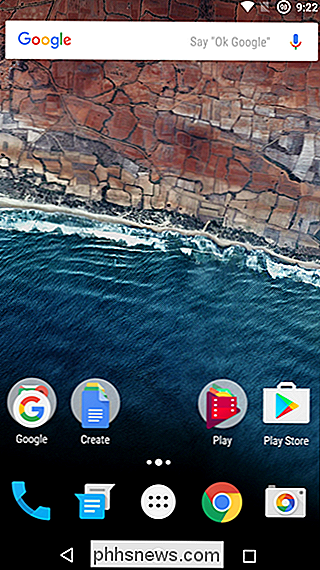
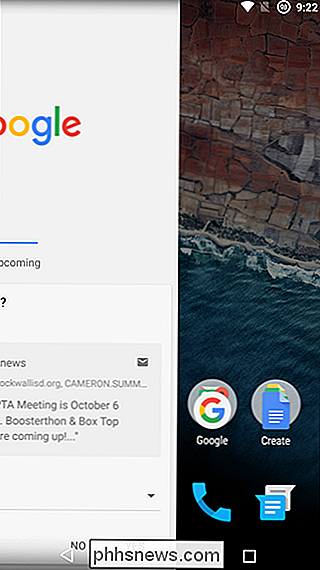
O Google Now Launcher - ou GNL como é frequentemente chamado - é o lançador definitivo do Google . Ele começou originalmente como um projeto exclusivo para o Nexus, mas foi lançado posteriormente na Play Store para todos os usuários. É simples, estável, rápido e eficiente, o que é basicamente tudo que você poderia pedir em um lançador. E o melhor de tudo, é grátis.
O que torna o Google Now Launcher mais exclusivo, no entanto, é o acesso quase instantâneo ao Google Now. A partir da tela inicial principal, deslize rapidamente para a direita, agora, para acessar rapidamente as notícias recentes, o clima, a pesquisa do Google e muito mais.
Depois disso, o Google Now Launcher é simples e isn ' t embalado com um monte de cotão. Ele faz o que faz muito bem, e embora essa simplicidade seja boa na maior parte do tempo, pode não ser a melhor ou a mais poderosa opção disponível para aqueles que querem mais de seu lançador.
O melhor para personalização séria: Nova Launcher
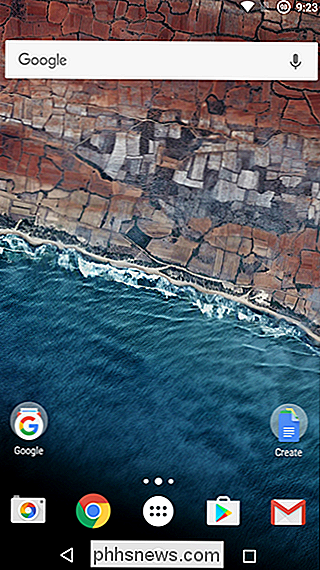
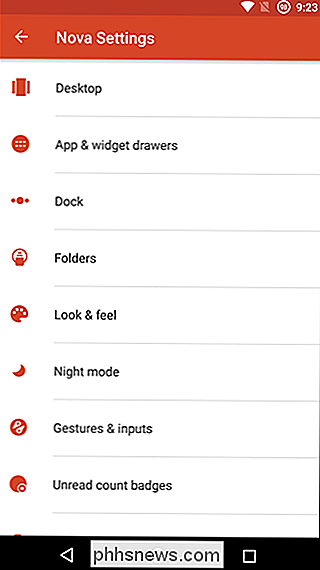
Quando se trata de aproveitar ao máximo o seu lançador, é muito difícil dar errado com o Nova. É insanamente poderoso e personalizável, fazendo deste o lançador favorito entre aqueles que preferem o poder sobre a simplicidade.
Com ele, você pode alterar e personalizar ícones da tela inicial ou definir um tamanho de grade personalizado para um layout de tela inicial exclusivo. Você pode fazer os ícones funcionarem como pastas adicionando um gesto de furto, definir uma ação personalizada para o botão inicial quando você já estiver na tela inicial (como iniciar o Google Now!), Ocultar aplicativos da gaveta de aplicativos e muito mais.
Se força e personalização são o que você procura, a Nova é uma das melhores que existem. Ele também tem uma excelente equipe de desenvolvedores, por isso é constantemente atualizado com novos recursos e correções de bugs. Você pode experimentar o Nova gratuitamente, mas você terá que desembolsar US $ 4,99 para ter tudo o que o lançador tem a oferecer.
O Melhor da Velocidade: Action Launcher 3
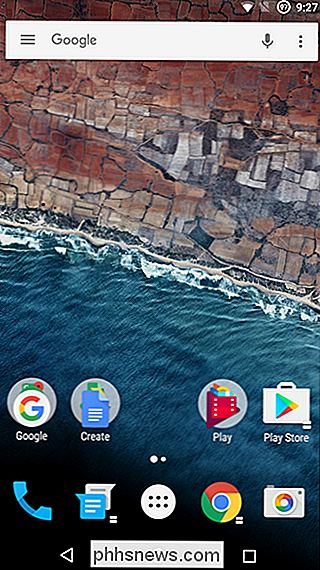
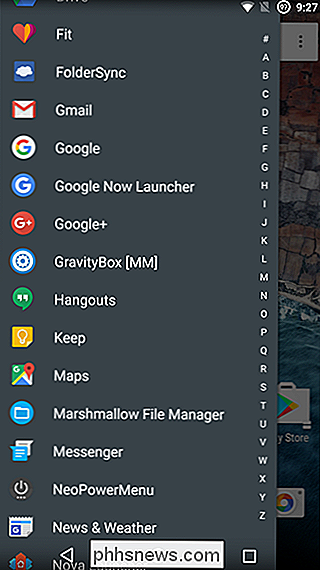
À primeira vista, o Action Launcher 3 não aparece ser tão diferente dos outros lançadores da nossa lista. Mas uma vez que você realmente comece a usá-lo, fica bastante claro que esse lançador tem alguns recursos que você não encontrará em nenhum outro lugar, como um gesto para iniciar instantaneamente uma lista de aplicativos instalados. Assim como o gesto de deslizar para a direita do Google Now Launcher, a mesma ação no Action Launcher 3 exibirá uma lista alfabética de tudo instalado no aparelho, além de uma maneira rápida de classificá-los arrastando-os pela barra de letras no lado direito.
Mas isso não é tudo que o Action Launcher 3 está fazendo. Ele é carregado com outros recursos baseados em gestos, atalhos e pastas personalizáveis e muito mais. Como o Nova, o Action Launcher 3 é gratuito, mas você terá que desembolsar cinco pontos para aproveitar ao máximo o que ele oferece. Também como Nova, vale a pena o custo.
Os lançadores personalizáveis do Android são facilmente uma das melhores coisas sobre o sistema operacional em geral - você gasta muito do seu tempo olhando (e para) coisas alojadas nas telas iniciais e em a gaveta de aplicativos, então aproveitar ao máximo essa experiência é definitivamente algo que você deve fazer. No final do dia, você sempre pode voltar para o que está acostumado e confortável se não estiver nas opções de terceiros. Escolhas, baby!

Como colocar aplicativos Sidelmente em um iPhone ou iPad sem jailbreak
A Apple acaba de abrir o iOS um pouco. Agora é possível carregar aplicativos de código aberto - emuladores, por exemplo - em um iPhone ou iPad sem pagar US $ 99 por ano por uma licença de desenvolvedor. Mas as portas acabaram de se abrir. O iOS ainda não oferece o suporte completo de sideload para Windows 10 e Android sem jailbreak.

Como Desativar Visualizações de Guia no Microsoft Edge
Agora que ele tem suporte à extensão, o Microsoft Edge está se tornando um navegador cada vez mais viável. Um recurso que as pessoas parecem amar ou odiar é a visualização pop-up que você recebe quando passa o mouse sobre uma guia. Não há nenhuma configuração incorporada que permita a desativação das visualizações de guias, mas você pode fazê-lo com um simples Registro do Registro.


